Labview实验
实验一 LabVIEW中的信号分析与处理

实验一LabVIEW中的信号分析与处理一、实验目的:1、熟悉各类频谱分析VI的操作方法;2、熟悉数字滤波器的使用方法;3、熟悉谐波失真分析VI的使用方法。
二、实验原理:1、信号的频谱分析是指用独立的频率分量来表示信号;将时域信号变换到频域,以显示在时域无法观察到的信号特征,主要是信号的频率成分以及各频率成分幅值和相位的大小,LabVIEW中的信号都是数字信号,对其进行频谱分析主要使用快速傅立叶变换(FFT)算法:·“FFT Spectrum(Mag-Phase).vi”主要用于分析波形信号的幅频特性和相频特性,其输出为单边幅频图和相频图。
·“FFT.vi”以一维数组的形式返回时间信号的快速傅里叶运算结果,其输出为双边频谱图,在使用时注意设置FFT Size为2的幂。
·“Amplitude and Phase Spectrum .vi”也输出单边频谱,主要用于对一维数组进行频谱分析,需要注意的是,需要设置其dt(输入信号的采样周期)端口的数据。
2、数字滤波器的作用是对信号进行滤波,只允许特定频率成份的信号通过。
滤波器的主要类型分为低通、高通、带通、带阻等,在使用LabVIEW中的数字滤波器时,需要正确设置滤波器的截止频率(注意区分模拟频率和数字频率)和阶数。
3、“Harmonic Distortion Analyzer .vi”用于分析输入的波形数据的谐波失真度(THD),该vi还可分析出被测波形的基波频率和各阶次谐波的电平值。
三、实验内容:(1) 时域信号的频谱分析设计一个VI,使用4个Sine Waveform.vi(正弦波形)生成频率分别为10Hz、30Hz、50Hz、100Hz,幅值分别为1V、2V、3V、4V的4个正弦信号(采样频率都设置为1kHz,采样点数都设置为1000点),将这4个正弦信号相加并观察其时域波形,然后使用FFT Spectrum(Mag-Phase).vi对这4个正弦信号相加得出的信号进行FFT频谱分析,观察其幅频和相频图,并截图保存。
LabView教程2——实验教程[中文版]
![LabView教程2——实验教程[中文版]](https://img.taocdn.com/s3/m/21e4e91bfc4ffe473368ab96.png)
实验一虚拟仪器及LabVIEW入门实验一要求:运行National Instruments LabVIEW 6.1,完成下列实验讲义中的所给出的练习题1-1和1-2。
并完成实验报告。
1.1虚拟仪器概述虚拟仪器(virtual instrumention)是基于计算机的仪器。
计算机和仪器的密切结合是目前仪器发展的一个重要方向。
粗略地说这种结合有两种方式,一种是将计算机装入仪器,其典型的例子就是所谓智能化的仪器。
随着计算机功能的日益强大以及其体积的日趋缩小,这类仪器功能也越来越强大,目前已经出现含嵌入式系统的仪器。
另一种方式是将仪器装入计算机。
以通用的计算机硬件及操作系统为依托,实现各种仪器功能。
虚拟仪器主要是指这种方式。
下面的框图反映了常见的虚拟仪器方案。
虚拟仪器的主要特点有:⏹尽可能采用了通用的硬件,各种仪器的差异主要是软件。
⏹可充分发挥计算机的能力,有强大的数据处理功能,可以创造出功能更强的仪器。
⏹用户可以根据自己的需要定义和制造各种仪器。
虚拟仪器实际上是一个按照仪器需求组织的数据采集系统。
虚拟仪器的研究中涉及的基础理论主要有计算机数据采集和数字信号处理。
目前在这一领域内,使用较为广泛的计算机语言是美国NI公司的LabVIEW。
虚拟仪器的起源可以追朔到20世纪70年代,那时计算机测控系统在国防、航天等领域已经有了相当的发展。
PC机出现以后,仪器级的计算机化成为可能,甚至在Microsoft公司的Windows诞生之前,NI公司已经在Macintosh计算机上推出了LabVIEW2.0以前的版本。
对虚拟仪器和LabVIEW长期、系统、有效的研究开发使得该公司成为业界公认的权威。
普通的PC有一些不可避免的弱点。
用它构建的虚拟仪器或计算机测试系统性能不可能太高。
目前作为计算机化仪器的一个重要发展方向是制定了VXI标准,这是一种插卡式的仪器。
每一种仪器是一个插卡,为了保证仪器的性能,又采用了较多的硬件,但这些卡式仪器本身都没有面板,其面板仍然用虚拟的方式在计算机屏幕上出现。
LabVIEW 练习和实验
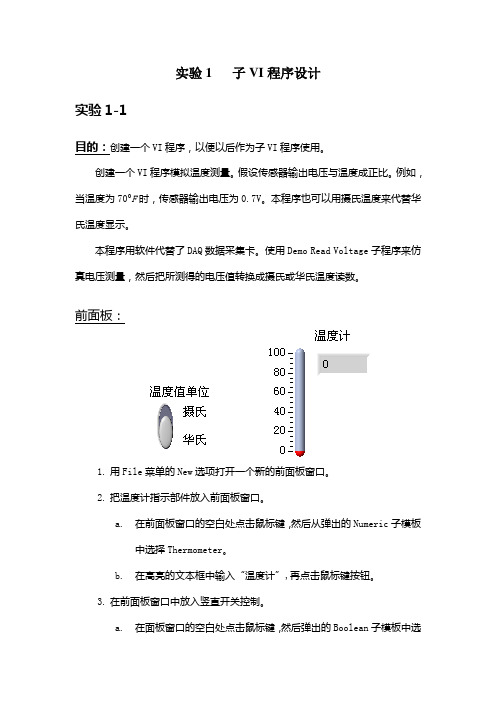
实验1 子VI程序设计实验1-1目的:创建一个VI程序,以便以后作为子VI程序使用。
创建一个VI程序模拟温度测量。
假设传感器输出电压与温度成正比。
例如,当温度为70°F时,传感器输出电压为0.7V。
本程序也可以用摄氏温度来代替华氏温度显示。
本程序用软件代替了DAQ数据采集卡。
使用Demo Read Voltage子程序来仿真电压测量,然后把所测得的电压值转换成摄氏或华氏温度读数。
前面板:1.用File菜单的New选项打开一个新的前面板窗口。
2.把温度计指示部件放入前面板窗口。
a.在前面板窗口的空白处点击鼠标键,然后从弹出的Numeric子模板中选择Thermometer。
b.在高亮的文本框中输入“温度计”,再点击鼠标键按钮。
3.在前面板窗口中放入竖直开关控制。
a.在面板窗口的空白处点击鼠标键,然后弹出的Boolean子模板中选择Vertical Slide Switch,在文本框中输入“温度值单位”,再点击鼠标键或者工具栏中的V按钮。
b.使用标签工具A,在开关的“条件真”(true)位置旁边输入自由标签“摄氏”,再在“条件假”(false)位置旁边输入自由标签“华氏”。
框图程序:1.从Windows菜单下选择Show Diagram功能打开框图程序窗口。
2.点击框图程序窗口的空白处,弹出功能模板,从弹出的菜单中选择所需的对象。
本程序用到下面的对象:Demo Read Voltage VI程序(位于发卷目录中)。
在本例中,该程序模拟从DAQ卡的0通道读取电压值。
Multiply(乘法)功能(Numeric子模板)。
在本例中,将读取电压值乘以100.00,以获得华氏温度。
Subtract(减法)功能(Numeric子模板)。
在本例中,从华氏温度中减去32.0,以转换成摄氏温度。
Divide(除法)功能(Numeric子模板)。
在本例中,把相减的结果除以1.8以转换成摄氏温度。
Select(选择)功能(Comparison子模板)。
Labview实验报告
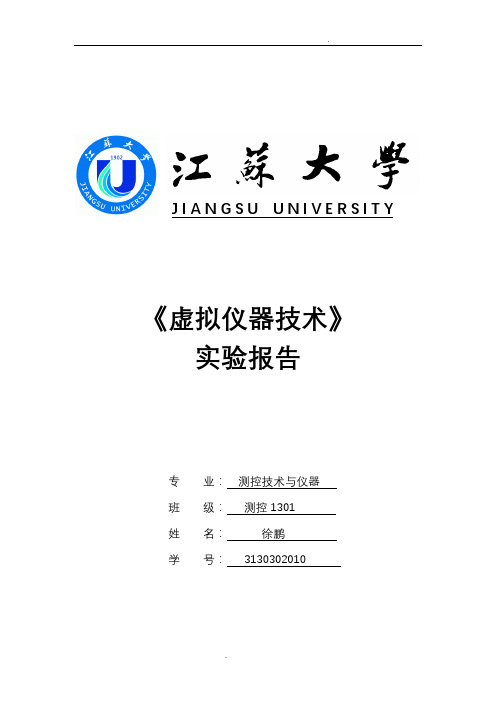
5.熟悉LABVIEW的工具模板。
二、
随机数发生器。
实验二 前面板设计
一、
1.前面板对象设计方法和属性配置;
2.前面板对象的大小和颜色的变化;
3.前面板对象位置、排列及装饰效果的设计;
4.前面板对象快捷键设置;
5.定制前面板控件及调用控件。
二、
1.前面板控件的生成及大小颜色的改变
5.设计一评分程序,输入不同的分数会得到不同的评论。分数小于60,“警告”指示灯会亮起来,同时显示字符串“你没有通过考试!”;分数在60~99之间,“通过”指示灯会亮起来,同时显示字符串“你考试通过了!”;分数为100,“恭喜”指示灯会亮起来,同时显示字符串“你是第一名!”;如果输入为0~100以外的数字,会有错误提示,同时显示字符串“错误!”。
四相四拍
0
1
2
3
4
5
6
7
A
1
1
0
0
0
0
0
1
/A
0
1
1
1
0
0
0
0
B
0
0
0
1
1
1
0
0
/B
0
0
0
0
0
1
1
1
四相八拍
3.电路原理图:a.步进电机的原理图
DO3-DO6分别控制电机的四相,“1”代表该相加电流工作。霍尔元件T1-T8检测旋转臂的位置,旋转臂上带有一磁钢,当霍尔元件输出为“0”代表旋转臂到了它的上方,经74HC14整形反向后,连接至DI0—DI7,即当DI0—DI7某一位检测到“1”的时候代表旋转臂到了某一霍尔元件的上方。
实验一 labview环境熟悉
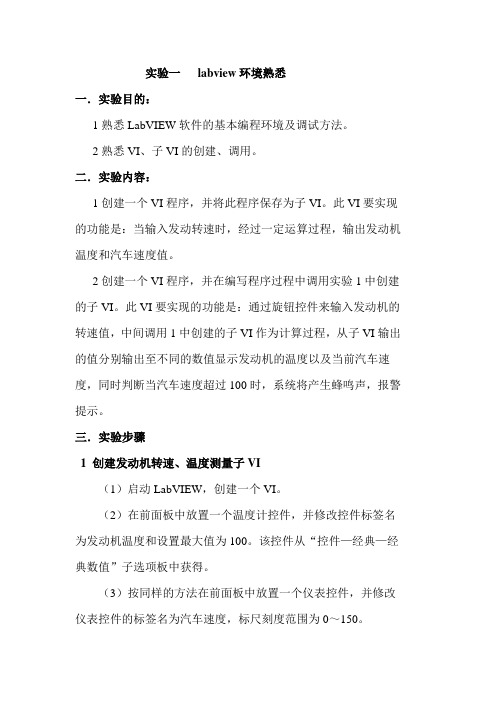
实验一labview环境熟悉一.实验目的:1熟悉LabVIEW软件的基本编程环境及调试方法。
2熟悉VI、子VI的创建、调用。
二.实验内容:1创建一个VI程序,并将此程序保存为子VI。
此VI要实现的功能是:当输入发动转速时,经过一定运算过程,输出发动机温度和汽车速度值。
2创建一个VI程序,并在编写程序过程中调用实验1中创建的子VI。
此VI要实现的功能是:通过旋钮控件来输入发动机的转速值,中间调用1中创建的子VI作为计算过程,从子VI输出的值分别输出至不同的数值显示发动机的温度以及当前汽车速度,同时判断当汽车速度超过100时,系统将产生蜂鸣声,报警提示。
三.实验步骤1 创建发动机转速、温度测量子VI(1)启动LabVIEW,创建一个VI。
(2)在前面板中放置一个温度计控件,并修改控件标签名为发动机温度和设置最大值为100。
该控件从“控件—经典—经典数值”子选项板中获得。
(3)按同样的方法在前面板中放置一个仪表控件,并修改仪表控件的标签名为汽车速度,标尺刻度范围为0~150。
(4)按同样的方法在前面板中放置一个数值输入控件,并修改控件标签名为发动机转速。
(5)从“窗口”下拉菜单中选择“显示程序窗口”切换到程序框图窗口。
(6)在程序窗口中创建乘法函数,该函数中函数选项板中的“函数—编程—数值”子选项板中选择,并和发动机转速输入控件连线,为乘法函数创建一个常量,修改为图中所示值。
(7)按同样的方法创建加法函数、平方根函数和除法函数,并按图中所示修改常量值和连好线。
(8)切换至前面板,在发动机转速控件中输入数值,点击运行按钮,运行VI程序进行调试。
(9)修改图标为T/V以表示该子VI输出量为发动机温度和汽车速度,并保存为vt.vi。
前面板:程序框图:2 创建发动机检测VI(1)启动LabVIEW,创建一个VI。
(2)在前面板中创建一个旋钮控件,修改标签名为发动机转速,设置数值范围为0~5000,从旋钮控件中调出一个数字显示控件来同步显示旋钮控件当前值。
基于labview的实验
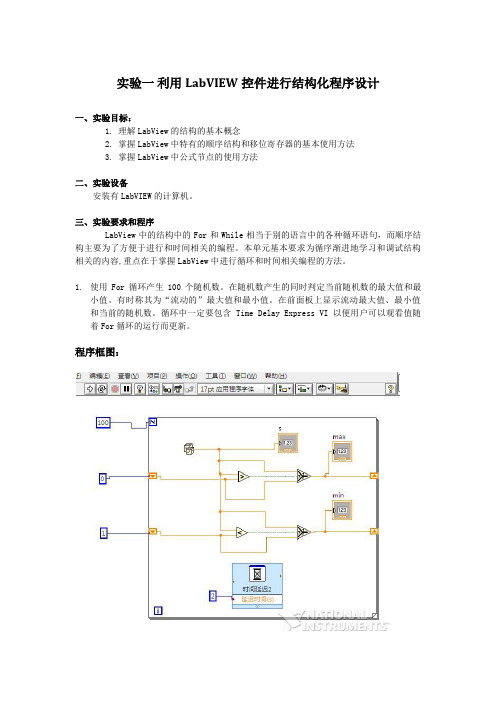
实验一利用LabVIEW控件进行结构化程序设计一、实验目标:1. 理解LabView的结构的基本概念2. 掌握LabView中特有的顺序结构和移位寄存器的基本使用方法3. 掌握LabView中公式节点的使用方法二、实验设备安装有LabVIEW的计算机。
三、实验要求和程序LabView中的结构中的For和While相当于别的语言中的各种循环语句,而顺序结构主要为了方便于进行和时间相关的编程。
本单元基本要求为循序渐进地学习和调试结构相关的内容,重点在于掌握LabView中进行循环和时间相关编程的方法。
1.使用For循环产生100个随机数。
在随机数产生的同时判定当前随机数的最大值和最小值。
有时称其为“流动的”最大值和最小值。
在前面板上显示流动最大值、最小值和当前的随机数。
循环中一定要包含Time Delay Express VI以便用户可以观看值随着For循环的运行而更新。
程序框图:前面板:2. 构建VI,每秒显示一个0到1之间的随机数。
同时,计算并显示产生的最后四个随机数的平均值。
只有产生4个数以后才显示平均值,否则显示0。
每次随机数大于0.5时,使用Beep.vi产生蜂鸣声。
【提示】虽然叙述简单,但实现不易,请注意:每秒产生一个随机数,我们可以使用用于定时的VI要计算最后四个数的平均,我们需要使用移位寄存器要注意顺序结构和移位寄存器的嵌套关系运行:当产生随机数小于4时:(平均值等于0)当产生随机数大于4:3、创建前面板有3个圆LED的VI。
运行程序时,第一个LED打开并保持打开状态。
1秒钟以后,第二个LED打开并保持打开状态;再过2秒钟,第三个LED打开并保持打开状态。
所有LED都保持打开状态3秒钟,然后程序结束。
(使用顺序结构)程序框图:前面板:实验二利用LabVIEW实现各种数学运算(数组,矩阵,代数)和字符串与逻辑运算一、实验目标:1. 理解LabView的数组和簇的基本概念2. 掌握数组的创建和使用3. 理解多态性的含义4. 掌握簇的创建和使用二、实验设备安装有LabVIEW的计算机。
labview实验报告

LABview实验报告实验课程:虚拟仪器学生姓名:学号:学院班级:目录实验一 LabVIEW编程环境与基本操作实验 (3)实验二 LabVIEW编程的结构实验1 (9)实验三LabVIEW编程的结构实验2 (14)实验四LabVIEW编程的图形图表、数组与簇 (18)实验一 LabVIEW 编程环境与基本操作实验一、实验目的1.了解LabVIEW 的编程环境。
2.掌握LabVIEW 的基本操作方法,并编制简单的程序。
3.学习建立子程序的过程 二、实验内容1.建立一个测量温度和容积的VI 。
a.实验步骤1)选择 File»New ,打开一个新的前面板窗口。
2)从 Controls»Numeric 中选择 Tank 放到前面板中。
3)在标签文本框中输入“容积” ,然后在前面板中的其他任何位置单击一下。
4)把容器显示对象的显示范围设置为0.0到1000.a.使用文本编辑工具(Text Edit Tool ),双击容器坐标10.0标度,使它高亮显示。
b.在坐标中输入 1000,再在前面板中的其他任何地方单击一下。
这时0.0到1000.0之间的增量将被自动显示。
5)在容器旁配数据显示。
将鼠标移到容器上,点右键,在出现的快速菜单中选Visible Iterms»Digital Display 即可。
6)从Controls»Numeric 中选择一个温度计,将它放到前面板中。
设置其标签为“温度”,显示范围为0到100,同时配数字显示。
可得到如下的前面板图。
图1.3 练习2的前面板图7)Windows»Show Diagram 打开流程图窗口。
从功能模板中选择对象,将它们放到流程图上组成下图(其中的标注是后加的)。
图1.4 练习2的流程图随机数发生器乘法函数 数值常数连接点该流程图中新增的对象有两个乘法器、两个数值常数、一个随机数发生器,温度和容积对象是由前面板的设置自动带出来的。
实验一LabVIEW开发环境
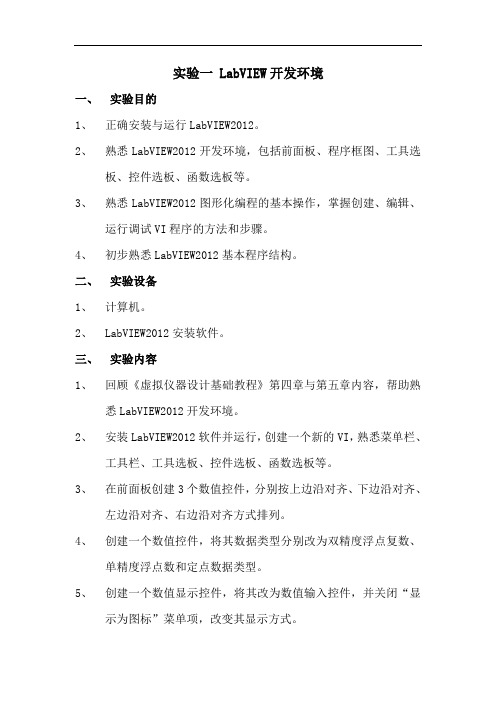
实验一 LabVIEW开发环境一、实验目的1、正确安装与运行LabVIEW2012。
2、熟悉LabVIEW2012开发环境,包括前面板、程序框图、工具选板、控件选板、函数选板等。
3、熟悉LabVIEW2012图形化编程的基本操作,掌握创建、编辑、运行调试VI程序的方法和步骤。
4、初步熟悉LabVIEW2012基本程序结构。
二、实验设备1、计算机。
2、LabVIEW2012安装软件。
三、实验内容1、回顾《虚拟仪器设计基础教程》第四章与第五章内容,帮助熟悉LabVIEW2012开发环境。
2、安装LabVIEW2012软件并运行,创建一个新的VI,熟悉菜单栏、工具栏、工具选板、控件选板、函数选板等。
3、在前面板创建3个数值控件,分别按上边沿对齐、下边沿对齐、左边沿对齐、右边沿对齐方式排列。
4、创建一个数值控件,将其数据类型分别改为双精度浮点复数、单精度浮点数和定点数据类型。
5、创建一个数值显示控件,将其改为数值输入控件,并关闭“显示为图标”菜单项,改变其显示方式。
6、列举布尔输入控件的机械动作并对其进行说明。
7、列举LabVIEW2012中各种数据类型及特征颜色。
8、在前面板建立一个量表控件,将其指针颜色设置为绿色,主刻度颜色设为红色,标记文本颜色设为蓝色,并将主刻度设为反转。
9、创建一个VI,比较两个数,如果一个数不大于另一个数,则点亮指示灯。
10、产生一个值为0.0~100.0之间的随机数,然后除以一个在程序前面板中输入的数。
当输入数值为0时,前面板上放置的指示灯点亮,提示除法无效。
11、创建一个VI,计算两个数的算术平均数和几何平均数,保存为平均数.vi。
(1)调试上诉VI程序:高亮显示执行过程;保存连线值;单步执行;设置探针;设置断点。
(2)创建一个新的VI程序,在程序中调用平均数.vi子程序,实现相同的功能。
四、实验结果分析1、安装LabVIEW2012软件并运行,创建一个新的VI。
2、在前面板创建3个数值控件,分别按上边沿对齐、下边沿对齐、左边沿对齐、右边沿对齐方式排列。
- 1、下载文档前请自行甄别文档内容的完整性,平台不提供额外的编辑、内容补充、找答案等附加服务。
- 2、"仅部分预览"的文档,不可在线预览部分如存在完整性等问题,可反馈申请退款(可完整预览的文档不适用该条件!)。
- 3、如文档侵犯您的权益,请联系客服反馈,我们会尽快为您处理(人工客服工作时间:9:00-18:30)。
Labview虚拟仪器实验指导书宋爱娟2009.2目录实验一 Labview的认识性实验(2学时) (3)实验二 Labview的基本操作(2学时) (4)实验三数据操作实验(2学时) (6)实验四 labview结构在编程中的应用(4学时) (10)实验五 labview中字符串、数组、簇的实验(2学时) (16)实验六图表和图形实验(4学时) (23)实验七专业测试系统的搭建实验(2学时) (28)实验八创建子VI(2学时) (32)实验九人机界面交互设计实验(2学时) (35)实验十波形编辑及频谱分析实验(3学时) (39)实验十一救援用LED灯实验(4学时选作) (41)实验一Labview的认识性实验一、目的1、熟悉Labview的基本组件2、熟悉Labview的前面板、程序框图、快捷和下拉菜单3、掌握Labview的选项板及在线帮助二、环境1、WINDOWS2000环境(将显示属性中的分辨率设置为1024*768)2、Labview8.6软件三、内容与步骤:[练习1] 启动Labview,查找Labview示例步骤:1.打开文件VibrationAnalysis.vi(c:/ProgramFiles/NationalInstruments/LabVIEW 8.6/examples/apps/demos.llb)2.单击按钮Run运行该程序3.改变采样速率4.改变采样速度,验证希望速度与实际速度是否一致[练习2] 熟悉前面板与程序框图的切换及观察程序流的执行过程1.在练习1的基础上,利用快捷方式将前面板切换到程序框图。
2.单击高亮度显示按钮观察代码的数据流向。
[练习3] 熟练打开运行一个VI1.练习查找所定VI,另用帮助查找含有FILTER的示例,找到其中的ExpressFilter.VI程序双击打开2.运行该程序3.改变仿真频率、仿真幅度和仿真噪声幅度观察指示器的值与图中值是否一致。
4.观察数据流执行过程[练习4]练习查找运行1.将上面程序在框图窗口双击程序框图中的Simulate Signal,将正弦信号改为其他信号之后运行程序。
2.熟练查找其他程序并运行[练习5]1.在Labview启动界面中选择新建选项2.打开空VI或VI模板3.任意打开VI模板并运行。
实验二Labview的基本操作一、目的1、熟悉VI的创建方法2、掌握编辑前面板和程序框图的方法3、学会使用联机帮助4、运行和调试简单VI程序二、环境1、WINDOWS2000环境(将显示属性中的分辨率设置为1024*768)2、Labview8.6软件三、内容与步骤:[练习1] 创建一个空VI文件并将其保存。
[练习2] 练习编辑VI前面板和流程框图1.通过托动的方式从控制模板和函数模板上分别选取对象放置在前面板和流程框图上,对所有对象的基本操作包括选择、移动、删除、复制和粘贴进行练习。
提示:(1)移动对象的同时按下〈shift〉键,则可以限制对象只能在水平或竖直移动,移动的方向由开始时的方向决定。
(2)复制对象时,可采用CTRL键的同时托放对象。
2.重排序对象、锁定对象和组合对象的练习提示:利用快捷菜单完成3.修饰前面板,模板中对象专用于对程序界面进行修饰,对程序的运行没有任何影响,主要是实现构建生动美观的界面。
提示:子模板在Controls(控件)/modern(现代)/decorations(修饰).4.排列对象和分布对象的熟悉[练习3] 构建VI,使用园按钮控件控制方形指示灯,随时按下按钮将其打开。
前面板和框图如图示:提示:框图子模板在Function/Express/signal Analysisy/Mask and Limiting TestingWhile循环在Function/Express/Execution control[练习4] 打开一VI,为其添加程序注释,并运行和调试VI要求:1.采用连续运行、单步运行,高亮度程序运行等方法。
2.在程序框图中设置断点3.使用探针观察运行时连线上的数据。
[练习5]新建一个VI,进行如下练习:任意放置几个控件在前面板,改变它们的位置、名称、大小、颜色等等。
在VI前面板和后面板之间进行切换并排排列前面板和后面板窗口实验三数据操作实验一、目的1、熟悉几种常见的数据类型2、熟悉数据类型设定操作3、掌握数据运算的常用运算方法4、利用数据操作章节知识完成Labview编程和调试二、环境1、WINDOWS2000环境(将显示属性中的分辨率设置为1024*768)2、Labview8.6软件三、内容与步骤:[练习1]写一个VI判断大小,如右图所示:当(A+B)〉(C+)D时,指示灯亮,要求指示灯红色为亮,黑色为灭。
用探针观察运行时的各点的值。
(可以直接在属性中进行设置)[练习2]构建VI,接收5个数字输入,将这些数字相加并在仪表上显示结果。
如果输入数的总和小于8,则圆形指示灯亮。
灯为绿色,仪表刻度盘是黄色。
属性设为show digitaldisplay[练习3]构建VI,产生两个随机数(在0到1之间)并在仪表上显示两个随机数。
仪表上分别设置标签“Random number1”和“Random number2”,使其中一个仪表呈蓝色而另一个仪表呈红色。
当红色仪表上随机数值比蓝色仪表数值大时,用一个方形LED显示绿色,否则LED显示黑色。
运行VI几次并观察结果。
(可以直接使用颜色的填充效果)[练习4]构建停车信号灯。
创建从0到2变化的刻度盘控件,该控件具有3个LED 显示:绿色、黄色和红色。
当在刻度盘0位置时,使VI打开绿色LED;当在刻度1上时,变为黄色;当在刻度2上时,变为红色。
(使其和数值进行关联,然后进行比较,而不是直接对颜色进行提取)[练习5]构造VI产生一个-10到10间的随机数。
在VI的前面板上用指示器来显示随机数的值,然后点亮随机数所在范围对应的LED。
用一个LED显示负的随机数,一个LED显示在0到4范围内的随机数,一个LED显示大于等于5的随机数。
改变LED的属性使其点亮时为亮黄色,关闭时为暗黄色。
(生成-10-10 之间的随机数)(算法)(两种方法来实现的)`以上两个程序框图均能实现注意:同学们可以用多种方法尝试实现同一功能。
这样,不但可以激发学习兴趣,更能提高自己的创造力和业务能力。
实验四labview结构在编程中的应用一、目的1、掌握For循环、While循环、Case结构和单层顺序结构的建立方法2、熟悉labview中一些函数的使用3、熟悉公式节点的使用方法4、能够鉴别常见的结构连线错误二、环境1、WINDOWS2000环境(将显示属性中的分辨率设置为1024*768)2、Labview8.6软件三、内容与步骤:[练习1]写出1+2+3+4+…+100的程序。
(利用移位寄存器实现)提示:第二次运算的是寄存器的0与重复端子的进行第一次运算的是0+0,For 循环中的重复端子是从0开始计数,移位即寄存器在没有初始化的情况下,默认的数值是0,所以第一次运算的是0+0,1相加,所以循环要进行101次。
移位寄存器的初始化:移位寄存器的初始化是非常必要的,因为只要用户不退出VI,移位寄存器便可记录上次运算完时的结果,所以上面的程序在第二次执行时输出的结果不是5050,而是10100!添加初始化即可。
(for循环中的移位寄存器的初始化很重要,以及循环次数的设置很重要)[练习2]计算一组随机数的最大值和最小值提示:在程序框图中,放置一个For循环,设置循环次数为10次。
单击边框选择添加两个移位寄存器,分别初始化为0和1。
新建一个VI,在前面板上放置一个波形图标,用它来记录产生的随机数。
同时在前面板上放置两个数值显示控件“最大值”和“最小值”,用来显示随机数中的最大值和最小值。
放置随机数函数和最大最小值函数与程序框图中,其中最大最小值函数位于编程→比较→最大值与最小值。
然后连线。
(比较大小,for循环的移位寄存器都不能同时输出两个,所以使用了两个移位寄存器)[练习3]创建VI,在前面板上放置3个LED。
程序运行时,第一个LED打开并保持打开状态。
1秒以后,第二个LED打开并保持打开状态;再过2秒,第三个LED打开并保持打开状态。
所有LED都保持打开状态3秒,然后程序结束。
提示:使用3帧单层顺序结构,每帧包含延时函数。
[练习4]利用While循环和移位寄存器,设计一个控制LED灯闪烁的VI,LED灯闪烁的时间可以在程序中设定。
[练习5]构建VI,使用公式节点来计算下面的公式:提示:公式表达式位置 y1=10sin(a)+by2=a**3+b**2+100输入变量是a和b,输出是y1和y2。
也可以使用表达式用公式节点的程序框图用公式表达式的程序框图(公式节点的使用)(添加输入输出变量,用文本格式进行公示的编辑)[练习6]构建VI,用下面的公式计算最大心率:性别最大心率男214-Age×0.8女 209-Age×0.7在前面板上设置数值控件来输入年龄,放置滑动开关来输入性别。
数值指示器显示最大心率。
使用公式节点计算心率公式。
[练习7]利用case结构的多分支,进行下列简单程序设计要求:星期一显示:新的一周开始了,好好学习!星期二显示:今天是星期二,继续努力!星期三显示:今天是星期三,生活愉快!星期四显示:周四了,继续努力!星期五显示:今天是星期五,站好最后一班岗!星期六显示:周末愉快!星期日显示:好好休息!提示:显示对话框位置如图:[练习8]事件结构练习步骤:1.创建一个VI,放置“事件结构”节点,单击对“事件结构”对话框右键执行编辑分支事件2.在前面板放置垂直滑动条控件和按钮控件。
3.在程序框图中,添加事件分支(右键/add event case)注意:同学们可以用多种方法尝试实现同一功能。
这样,不但可以激发学习兴趣,更能提高自己的创造力和业务能力。
实验五labview中字符串、数组、簇的实验一、目的1、掌握创建和使用数组的方法2、能够使用多种数组内部函数3、掌握簇的创建和使用方法4、学会使用内部函数处理簇二、环境1、WINDOWS2000环境(将显示属性中的分辨率设置为1024*768)2、Labview8.6软件三、内容与步骤:[练习1]字符串练习设计一个字符串连接与子字符串显示窗口,其前面板设计和程序框图设计如图所示。
[练习2]利用全局变量实现字符串的传递其前面板设计和程序框图设计如图所示。
步骤:(创建全局变量)1.在labview的启动界面中的new选择创建全局变量global2.放置字符串输入控件。
标签改为字符串全局变量3.将光标放在该控件上,点右键,设置键入时刷新4.保存,命名为:字符串实例.vi(创建发送端)5.新建vi,在前面板放置字符串输入控件,标签为“字符串发送端”,点右键,设置键入时刷新。
